Подключение PayPal в качестве сторонней системы
6 мин.
Эта статья содержит информацию о подключении PayPal как сторонней платежной системы. Если вы находитесь в США и предпочитаете, чтобы ваши платежи PayPal обрабатывались через Wix Payments, узнайте, как добавить PayPal с Wix.
Подключите к своему магазину бизнес-аккаунт PayPal, чтобы принимать платежи от клиентов (за исключением клиентов из России). Выбрав PayPal в качестве способа оплаты, ваши клиенты могут отплатить товары и услуги из своего кошелька PayPal, кредитными и дебетовыми картами. Для завершения платежа клиенты автоматически переходят на страницу PayPal.
Общие сведения | |
|---|---|
Поддерживаемые страны | Более 200 стран. Для получения дополнительной информации перейдите в PayPal |
Валюты | CAD, EUR, GBP, JPY, AUD, NZD, CHF, HKD, SGD, SEK, DKK, PLN, NOK, HUF, CZK, ILS, MXN, BRL (только для Бразилии), MYR (только для Малайзии), PHP, TWD, THB и USD |
Комиссия | Зависит от местоположения. Свяжитесь с PayPal для получения дополнительной информации. |
Способы оплаты, доступные с помощью умных кнопок |
|
Активация аккаунта | Мгновенное |
Примечания |
|
Настройка аккаунта | Для получения информации о получении выплат, возврате средств клиентам и многом другом свяжитесь с PayPal |
Информация о платежах PayPal |
|
Подключение PayPal в качестве сторонней системы
Если PayPal доступен в вашем регионе и вы выбрали его его, вы можете подключить существующий бизнес-аккаунт PayPal или создать новый.
Чтобы подключить PayPal:
- Перейдите в раздел Прием платежей в панели управления сайтом. Совет: проверьте правильность выбранной страны в правом верхнем углу. Если указана неправильная страна, нажмите на раскрывающееся меню, чтобы изменить ее.
- Нажмите Подключить рядом с PayPal.

- В зависимости от того, есть ли у вас корпоративный аккаунт PayPal или вам нужно создать его, выполните следующие действия:
У вас есть аккаунт PayPal
У вас нет аккаунта PayPal
Прием регулярных платежей
Такие приложения, как Wix Video и тарифные планы, позволяют получать регулярные платежи за услуги через PayPal. Чтобы получать регулярные платежи, необходимо сначала завершить процесс настройки, подключив свой аккаунт PayPal, используя приведенные выше шаги.
В зависимости от того, есть ли у вас новый или уже настроенный бизнес-аккаунт PayPal, выполните следующие действия, чтобы активировать регулярные платежи.
Регулярные платежи для новых аккаунтов PayPal
Регулярные платежи для уже настроенных аккаунтов PayPal
Прием платежей Venmo
Прежде чем начать:
- В настоящее время Venmo доступен только определенным пользователям в США.
- В настоящее время Venmo недоступен для клиентов, использующих устройства iOS.
Venmo — это мобильное платежное приложение, управляемое PayPal. Если вы подключили PayPal в качестве платежной системы, Venmo будет включен для вашего магазина. Для того чтобы сделать эту кнопку доступной, никаких дополнительных действий не требуется.
Клиенты, на телефонах которых установлено приложение Venmo, могут увидеть эту опцию на странице оформления заказа. Нажатие кнопки перенаправляет их в приложение, где они могут безопасно завершить оплату.
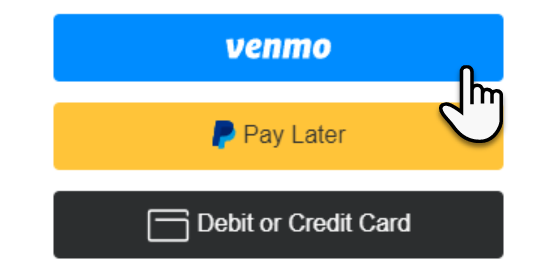
Использование умных кнопок PayPal
PayPal решает, какие кнопки (максимум две) отображать, в зависимости от местоположения ваших клиентов. Нажав Другие способы оплаты, ваши клиенты могут просмотреть доступные им способы оплаты. Это могут быть:
- PayPal Checkout: обычные платежи
- Venmo: платежи Venmo
- PayPal Credit: оплата со специальным финансированием. PayPal Credit требует подтверждения потребительского кредита
- Оплатить позже (BNPL): несколько беспроцентных платежей
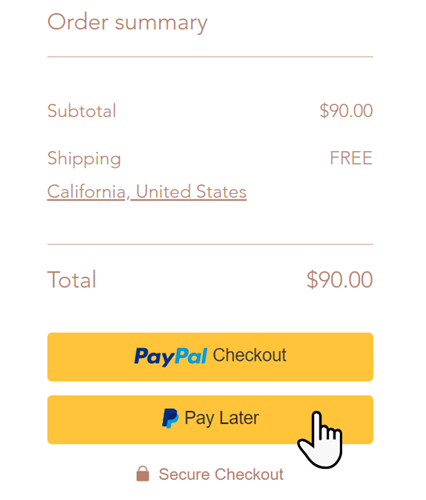
Часто задаваемые вопросы
Нажимайте на вопросы ниже, чтобы получить больше информации о получении платежей.
Почему мой платеж PayPal все еще ожидает обработки?
Могу ли я создавать купоны или скидки с помощью PayPal для своего магазина Wix Stores?
Могу ли я использовать PayPal в Индии?
Как я могу узнать, работает ли конкретный способ оплаты?
Поддерживается ли моя валюта?
Какова минимальная сумма платежа?
Могу ли я предлагать клиентам регулярные платежи?
Как мне получить выплаты?
Платежи моих клиентов отклоняются. Что я могу сделать?
Почему я не могу подключить желаемый способ оплаты?
Нужно ли мне переходить на более расширенный премиум-план для приема платежей?
Интересный факт
Вы можете принимать платежи напрямую через свой сайт, когда подключаете Wix Payments.




